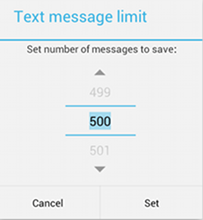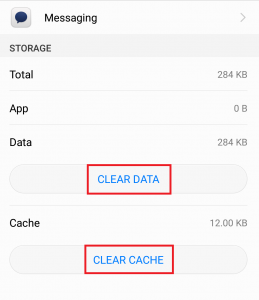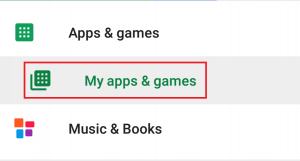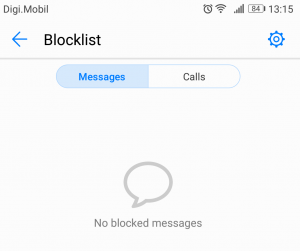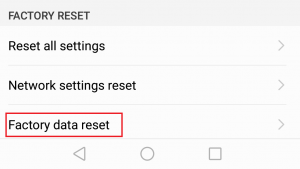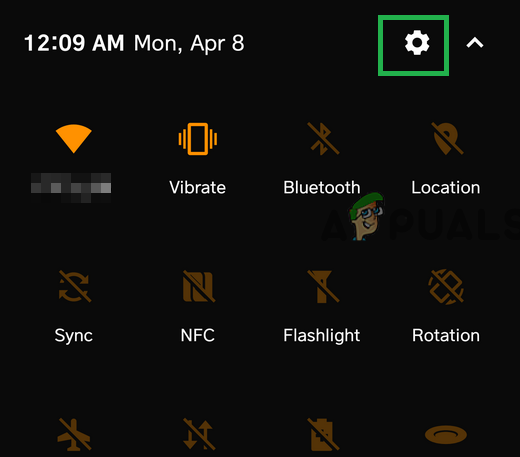Ačkoli se stále méně spoléháme na klasické textové zprávy, odesílání SMS je stále spolehlivější než používání aplikace pro rychlé zasílání zpráv. Pokud jste zaplatili slušné peníze za vlajkovou loď Androidu, která je v popředí technologie, pravděpodobně byste očekávali, že bude moci odesílat a přijímat textové zprávy, že? Ne vždy to tak je.
Mnoho uživatelů Androidu uvádí, že jejich zařízení nejsou schopni odesílat ani přijímat textové zprávy SMS. Někteří uživatelé přestali dostávat texty najednou, zatímco jiní začali mít tento problém, když přešli na nový telefon. Zdá se, že k problému dochází téměř u všech verzí systému Android, bez ohledu na výrobce.
Ale věci nejsou tak hrozné, jak se na první pohled zdá. Dobrá zpráva, vaše šance na vyřešení tohoto problému jsou velmi vysoké. Pokud můžete volat a přijímat hovory, telefon není poškozený. V nejhorším případě budete potřebovat výměnu SIM karty, ale tyto případy jsou velmi vzácné.
Než se dostaneme ke skutečným opravám, pojďme zjistit nejčastější příčiny, proč váš Android není schopen odesílat textové zprávy:
- Nedostatečný síťový signál.
- Nedostatek pokrytí sítě.
- Chybná konfigurace v nastavení telefonu.
- Konflikt softwaru
- Závada s integrovanou aplikací pro zasílání zpráv
- Nedávno jste přešli z iPhone na Android.
- Problém s registrací v síti.
- Odinstalujte Skype a nabootujte do bezpečný režim zkontrolovat, zda zprávy přicházejí.
Nyní, když známe viníky, pojďme udělat nějaké řešení problémů, abychom odstranili ty problémy, které sami neopravíte:
- Začněte kontrolou signálních pruhů. Pokud stavový řádek naznačuje, že nedosahujete dobrého pokrytí, zkuste restartovat telefon a zkontrolujte, zda se signál zlepšuje. Pokud stále trpíte špatným pokrytím, zavolejte svého operátora a zeptejte se, zda je ve vaší oblasti výpadek.
- Pokud je vaše signální lišta pevná, zkuste uskutečnit hovor. Pokud jej nemůžete vytvořit, váš telefon trpí problémem s hardwarem nebo je na vině váš operátor.
- Vložte SIM kartu, která nedokáže přijímat textové zprávy, do jiného telefonu a přesvědčte někoho, aby vám poslal textovou zprávu. Pokud SMS nedostane, měli byste být schopni to opravit tak, že se obrátíte na svého poskytovatele služeb a požádáte o bezplatnou výměnu SIM karty.
Pokud výše uvedené příručky pro odstraňování problémů neodhalily nic, co by bylo mimo vaši kontrolu, postupujte podle níže uvedených metod, dokud nenajdete opravu, která vám bude vyhovovat.
Uživatelem navržené řešení
Dočasné přepnutí síťových služeb na jiného operátora nebo dokonce z LTE na 2G by mohlo stačit.
Metoda 1: Vyčištění zpráv
Někdy k tomuto problému dochází, protože vaše SIM karta byla ucpaná zprávami. Pokud si čas od času nedáte čas na jejich smazání, text se může sčítat docela rychle. Proces jejich mazání se může u jednotlivých zařízení lišit, ale kroky jsou zhruba stejné.
- Otevřete integrovanou aplikaci pro zasílání zpráv.
- Klepněte na ikonu Více ikona (ikona se třemi tečkami).
- Klepněte na Nastavení .
- Hledejte nastavení s názvem podobné Spravovat SIM zprávy na kartě . Někdy jej najdete skrytý uvnitř Pokročilý záložka.

- Buď proveďte úplné vymazání, nebo odstraňte pouze text, který si nepřejete zachovat.
Metoda 2: Zvýšení limitu textových zpráv
Pokud máte pocit, že se vaše zprávy hromadí příliš rychle, můžete limit snadno zvýšit. Mějte však na paměti, že to vašim kontaktům ponechá jen málo. Pokud však k ukládání účtů používáte účet Google, neměl by to být problém.
- Přejděte na domovskou obrazovku a otevřete vestavěnou aplikaci pro zasílání zpráv.
- Klepněte na ikonu nabídky (ikona se třemi tečkami).
- Ze seznamu vyberte Nastavení.
- Klepněte na Limit textových zpráv .
- Zvyšte maximální hodnotu a stiskněte SOUBOR zachránit.
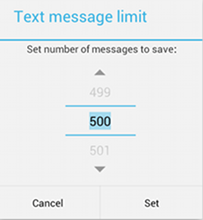
Metoda 3: Vymazání dat a mezipaměti
Nyní, když jsme zjistili, že za to nemůže vaše SIM karta, pojďme se podívat, jestli můžeme o vaší integrované aplikaci pro zasílání zpráv říci totéž. Zde je postup:
- Jít do Nastavení> Aplikace.
- Ujisti se Všechny aplikace je vybrán filtr.
- Procházejte seznamem, dokud nenajdete integrované aplikace pro zasílání zpráv, a klepněte na něj. Obvykle se tomu říká Zprávy .
- Klepněte na Úložiště a počkejte, až se data vypočítají.
- Klepněte na Vyčistit data .
- Klepněte na Vyčistit mezipaměť .
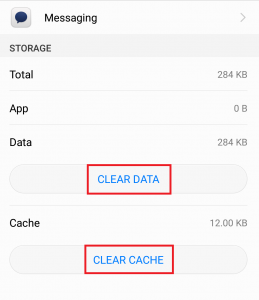
- Restartujte telefon a zkontrolujte, zda byl problém vyřešen.
Metoda 4: Deaktivace služby iMessage
Pokud jste nedávno rozladili tech bohy přepnutím z iOS na Android, Windows nebo BlackBerry, možná nebudete moci dostávat textové zprávy od někoho, kdo používá iPhone. Stává se to proto, že jsou odesílány jako iMessage.
V takovém případě jste pravděpodobně zapomněli deaktivovat iMessage před vložením SIM karty do telefonu jiného výrobce. V takových případech vám zařízení iOS budou místo běžných zpráv SMS i nadále posílat zprávy iMessage na vaše číslo, takže nakonec nic neobdržíte.
Totéž se může stát s MMS , ale tentokrát je příčinou zásah do FaceTime servis.
Naštěstí je snadné nechat je znovu pracovat, pokud se vám podaří dostat do rukou iPhone. Postup je následující:
- Vložte SIM kartu zpět do iPhone.
- Ujistěte se, že jste připojeni k mobilní datové síti - 3G, 4G a LTE budou fungovat.
- Klepněte na Nastavení> Zprávy a přepněte přepínač vedle iMessage na VYPNUTO .
- Klepněte na Nastavení> FaceTime a přepněte přepínač vedle FaceTime do VYPNUTO.
Také přejděte na tento Pokud již nemáte přístup k iPhone, deaktivujte aplikaci iMessage podle pokynů na obrazovce.
Metoda 5: Řešení konfliktu softwaru
Android získal většinu své popularity, protože je vysoce přizpůsobitelný. U každé funkce je Google Play naplněn nekonečným seznamem aplikací, které mají nakonec stejnou funkci. Ale instalace více aplikací, které dělají totéž, není skvělý nápad, hlavně proto, že si některé aplikace navzájem nehrají dobře.
Pokud jste nainstalovali aplikaci třetí strany, která spravuje vaše textové zprávy, mohla by se dostat do konfliktu s integrovanou aplikací pro zasílání zpráv. V ideálním případě byste měli nechat své texty pouze jednomu správci aplikací. Pokud je za to odpovědný softwarový konflikt, odstraněním aplikace třetí strany se váš problém většinou vyřeší. Pokud však chcete i nadále používat vlastní aplikaci pro zasílání zpráv, můžete udělat následující:
- Nejprve se ujistěte, že jsou aplikace pro zasílání zpráv aktualizovány na nejnovější verzi. Otevřete Google Play a klepněte na tlačítko akce.
- Jít do Moje aplikace a hry > Aktualizace a zjistěte, zda pro vaši aplikaci pro zasílání zpráv třetích stran existují nějaké aktualizace.
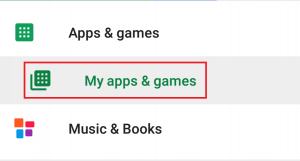
- Pokud máte přístup root s vlastním operačním systémem, přejděte na Nastavení> Aplikace a klepněte na integrovanou aplikaci pro zasílání zpráv.
- Klepněte na Zakázat (tato možnost bude zobrazena šedě, pokud nemáte přístup root).
Metoda 6: Odebrání kontaktů ze seznamu SPAM
Pokud neobdržíte zprávy selektivně, mohly se některé kontakty dostat do vašeho seznamu SPAM. To může být také způsobeno malwarem. Zde je způsob, jak zajistit, aby tomu tak nebylo:
- Otevřete aplikaci pro zasílání zpráv z domovské obrazovky.
- Klepněte na tlačítko akce (ikona se třemi tečkami) a otevřete se Nastavení .
- Vyhledejte položku s názvem Nastavení spamu nebo Filtr obtěžování . Někdy je skrytý na kartě Upřesnit.
- Klepněte na něj a podívejte se, zda jsou tam nějaké kontakty nebo fráze. Pokud jsou, odstraňte je a stiskněte Uložit .
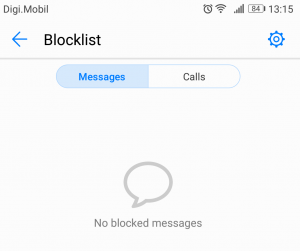
Metoda 7: Provedení resetu registrace sítě
Pokud zatím žádná metoda nefungovala, zkusme resetovat registraci v síti. Řešením je vložit SIM kartu do jiného telefonu, který přepíše síťovou registraci na vašem čísle. Zde je stručný návod:
- Vyjměte SIM kartu a vložte ji do jiného telefonu.
- Otočit to NA a počkejte 2-3 minuty.
- Než jej otočíte, ujistěte se, že má mobilní signál VYPNUTO .
- Znovu vyjměte SIM kartu a vložte ji do telefonu, který způsoboval problémy.
- Znovu jej zapněte a počkejte 2-3 minuty. Mělo by se automaticky překonfigurovat registraci v síti.
Metoda 8: Provedení resetování rádia
Pokud nic nefunguje, udělejme rádiový reset. Kódy resetování obvykle vydávají operátoři, když selžou jiné metody řešení potíží, ale snadno je najdete na webu.
Rádio můžete resetovat zadáním kódu na obrazovce volání. Plán vypadá takto: ##kód#
Pokud používáte iPhone, standardní kód pro rádiový reset je ## 25327 #
V systému Android jsou věci trochu komplikovanější. Zatímco kód pro resetování rádia pro standardní verzi Androidu je ## 873283 # , někteří výrobci používají své vlastní kódy. Můžete to ale snadno zjistit pomocí vyhledávání na webu na „ * model vašeho telefonu * + rádiový resetovací kód '. Jakmile najdete ten správný, vložte kód a počkejte, až se zařízení restartuje.
Metoda 9: Provedení obnovení továrního nastavení
Pokud jste se dostali tak daleko bez jakýchkoli výsledků, máte před posledním dlouhým a zdlouhavým hovorem s vaším operátorem poslední šanci, která s největší pravděpodobností skončí tím, že jim doručíte telefon k „dalšímu vyšetřování“. Nyní zbývá jen udělat obnovení továrního nastavení a doufám, že to problém vyřeší. Pokud problém souvisí s závadou nebo virem, je pravděpodobné, že budete moci normálně přijímat a odesílat textové zprávy. Co dělat:
Poznámka: Pamatujte, že obnovení továrního nastavení smaže všechna vaše osobní data, která nejsou na vaší SD kartě, proto se před tím doporučuje vytvořit zálohu.
- Jít do Nastavení> Pokročilá nastavení .
- Klepněte na Zálohování a resetování a zkontrolujte, zda jsou ve vašem zařízení povoleny zálohy. Pokud nemáte zálohu, měli byste ji udělat hned.
- Přejděte dolů a klepněte na Obnovení továrních dat .
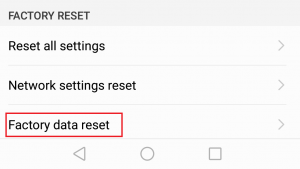
- Klepněte na Resetovat telefon a počkejte na dokončení procesu.
- Počkejte, až se telefon restartuje, a zkontrolujte, zda přicházejí texty.
Metoda 10: Povolení zpráv
V některých případech mohou být některé telefony ve výchozím nastavení nakonfigurovány tak, aby neumožňovaly zprávy od všech lidí, nebo aby vaše zprávy filtrovaly, aby nemohly procházet spamové. V tomto kroku proto deaktivujeme toto nastavení a poté zkontrolujeme, zda problém stále přetrvává. Pro to:
- Odemkněte telefon a přejděte na domovskou obrazovku.
- Přetáhněte panel oznámení dolů a klikněte na ikonu „Nastavení“ ikona.
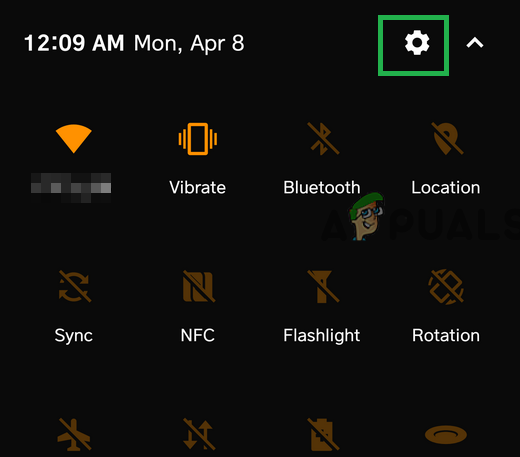
Přetažením panelu oznámení dolů a klepnutím na možnost „Nastavení“
- V nastavení klikněte na vyhledávací lištu a vyberte „Zprávy“.
- Ve zprávách klikněte na ikonu „Zprávy“ možnost a poté vyberte 'Od kohokoli'.
- Tato možnost je k dispozici pouze pro některá uživatelská rozhraní telefonu, takže se nemusíte bát, pokud ji nenajdete.
- Po provedení tohoto postupu zkontrolujte, zda problém přetrvává.
Poznámka: Obraťte se na svého poskytovatele služeb a požádejte ho, aby vám vydal novou SIM kartu, pokud problém stále přetrvává. Také se ujistěte, že na jejich konci není žádný problém, který by bránil zprávám projít.
7 minut čtení